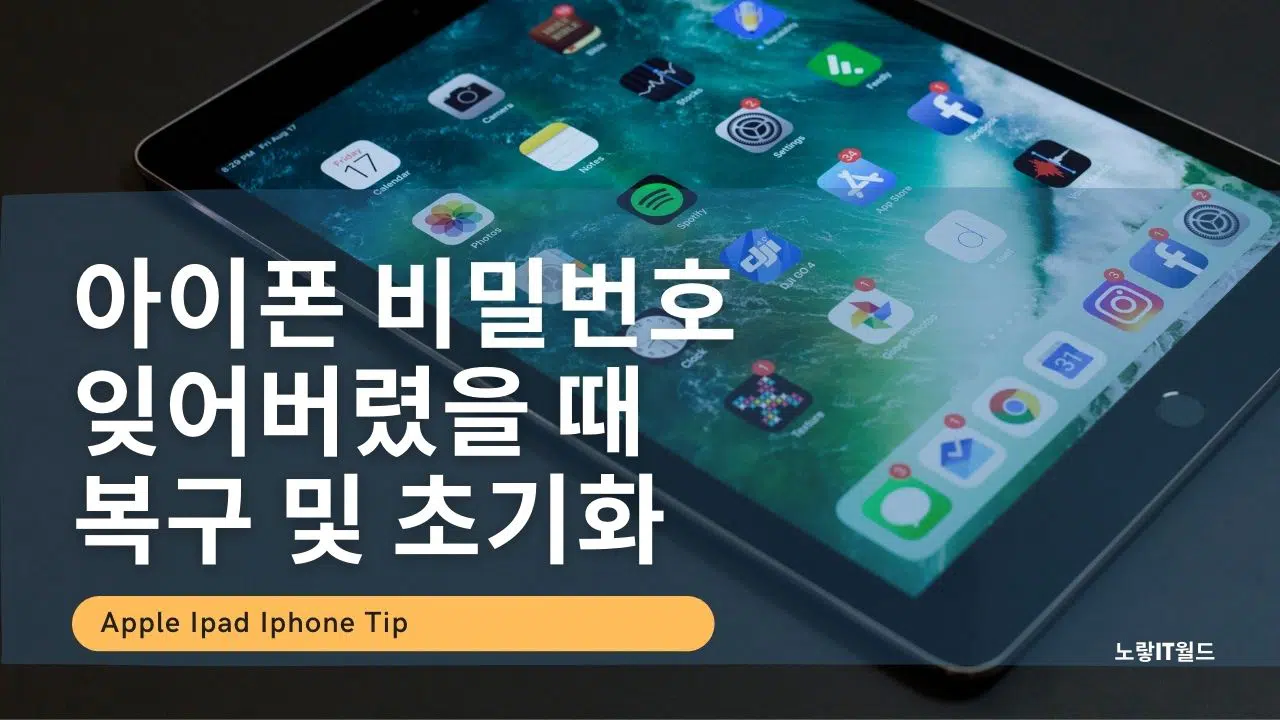아이폰을 사용하면서 실수로 패턴이나 비밀번호등을 잃어버리거나 잠시 자리를 비웠을 때 다른 사람이 자신의 아이폰을 사용하지 못하게 하기 위해 비밀번호를 설정하며 아이폰 분실 시 IMEI 번호를 통해 분실폰을 조회하거나 설정을 추가할 수 있기 때문에 초기에 아이폰 구입 시 아이폰 IMEI 번호를 꼭 백업해두고 나의 아이폰 찾기를 같이 활성화해야 나중에 핸드폰 잃어버리거나 비밀번호 기억이 안날때 활용할 수 있습니다.
하지만 이렇게 설정한 아이폰 비밀번호 잊어버릴때까 있는데요 그런 경우 금방 비밀번호를 기억해내면 다행인데 계속 기억이 나지 않아 비밀번호 분실하는 어처구니없는 경우가 발생하기도 합니다.
그런 경우 애플 홈페이지를 통해 아이폰 비밀번호 복구가 가능합니다.
아이폰 비밀번호 입력없이 초기화
아이폰 비밀번호 분실 암호복구

가장 먼저 애플 공식 홈페이지로 접속합니다.
애플 홈페이지 가장 하단에 보면 계정이란 메뉴가 존재합니다.

여기서 Apple ID를 선택합니다.
그럼 Apple ID에서 “APPLE ID 또는 암호를 잊으셨습니까?”라는 항목이 작은 글씨로 보이며 이를 클릭해줍니다.

그리고 자신의 애플 계정으로 로그인합니다.

그럼 3가지 애플의 지원을 받을 수 있으며 첫 번째 “암호 재설정“을 선택합니다.
그럼 기존의 아이폰 비밀번호를 기억하지 못하더라도 새롭게 암호를 생성하거나 변경할 수 있습니다.
아이폰 공장초기화로 비밀번호 초기화
가장 좋은 방법은 위의 애플 홈페이지로 로그인해서 “암호 재설정“을 하는 것이 좋지만 만약 애플 계정 조차 기억하지 못한다면 아이폰 공장초기화를 통해 모든 설정값을 초기로 되돌립니다.
아이폰 비밀번호 입력없이 초기화 : DFU Reset
아이폰 초기화는 2가지가 있으며 아이폰 설정을 통한 공장초기화는 아이폰의 암호를 해제해야 가능하기 때문에 보안설정 해제를 위한 비밀번호나 패턴등이 기억나지 않는 경우라면 아이튠즈를 이용한 아이폰 DFU 초기화를 진행합니다.
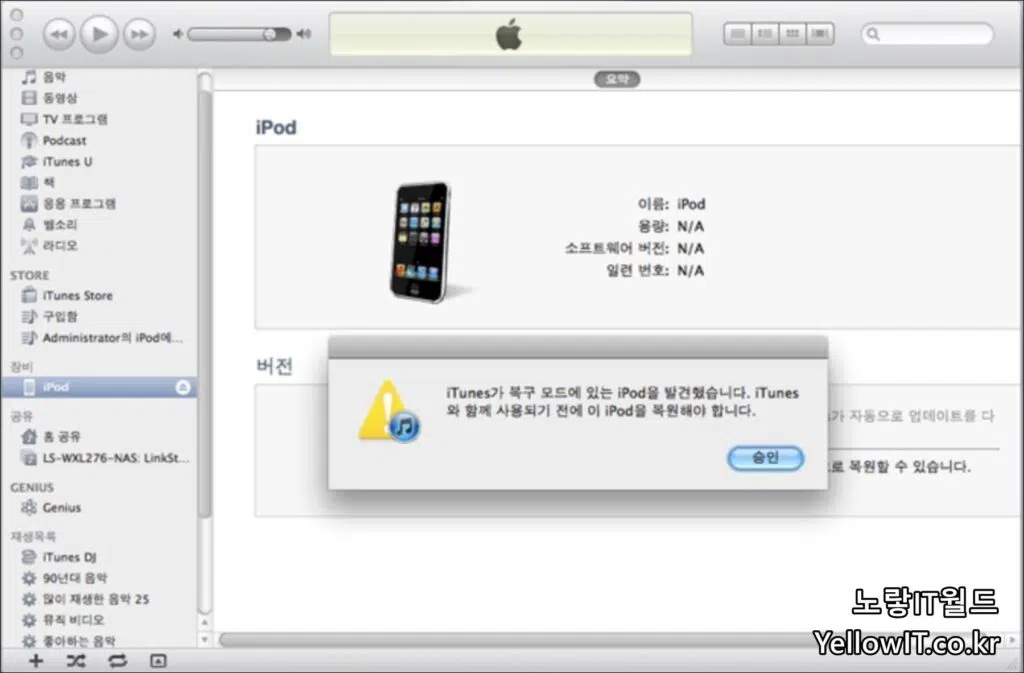
- 아이폰과 아이튠즈가 설치된 컴퓨터를 케이블로 연결합니다.
- 아이폰을 종료한 다음 아이튠즈를 실행합니다.
- 아이폰의 전원 버튼과 홈 버튼을 동시에 10초 정도 눌러 부팅합니다.
- 이때 애플 로고가 사라지게 되면 전원 버튼을 떼주고 홈버튼만 5초 정도 눌러주면 아이폰 DFU 초기화 모드로 접속됩니다.
- 아이폰 공장 초기화 방법에서 DFU 초기화 모드로 접속됩니다.
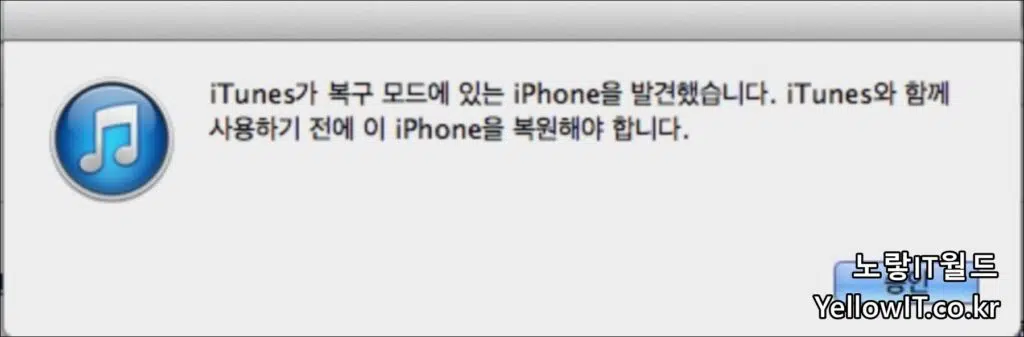
이후 아이폰이 검은 화면이 되면 아이튠즈에 복원 메시지가 뜨게 됩니다.
다음 아이튠즈에서 초기화 버튼을 눌러주면 아이폰의 데이터가 모두 삭제되며 사진이나 동영상 외에도 비밀번호 설정도 모두 삭제됩니다.

이렇게 아이폰 DFU 초기화를 진행 시에는 기존에 사용하던 아이폰의 OS가 최신 버전으로 자동업데이트 되기 때문에 최신버전으로 IOS를 업데이트 하기 싫은 분들은 아이폰 DFU 초기화 시 참고하시길 바랍니다.
이는 아이폰 뿐만 아니라 아이패드 또한 동일한 방법으로 초기화 “재설정“이 가능합니다.
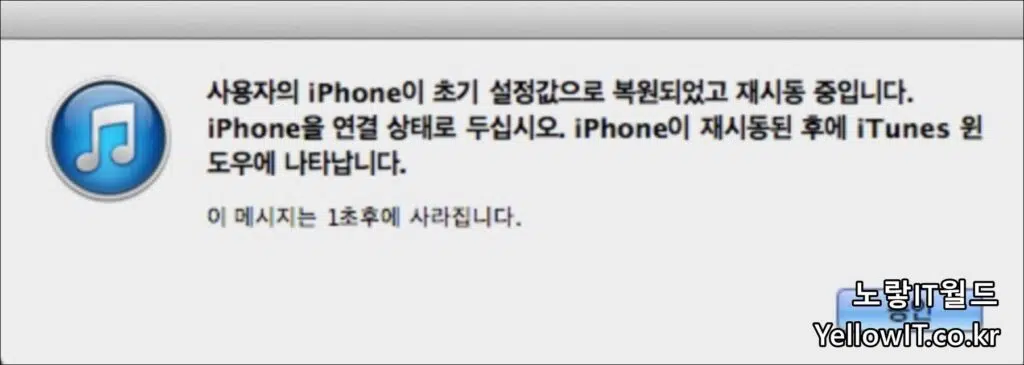
이상 아이폰 보안 비밀번호 및 패턴등 잃어버렸을 경우 암호를 재설정하기 위한 초기화 방법에 대해 알아보았습니다.

될 수 있다면 아이폰 패턴이나 비밀번호 암호 등을 분실을 하지 않는 게 중요하며 이러한 비밀번호 외에도 생체정보로 홍체나 지문등을 함께 설정하느것이 중요합니다.
이상 스마트기기의 보안을 위해서는 패턴암호와 함께 생체정보 “눈,지문”등을 함께 설정해서 분실하더라도 암호를 해제할 수 있는 여러가지 방안을 함게 추가하느것을 추천합니다.
참고 : 아이폰 지문인식 안됨 지문등록 설정 참고 : 아이폰 터치안될때 지문인식 해결방법 10가지